No hay duda sobre el hecho de que Nova Launcher es el mejor lanzador de Android lanzado hasta la fecha. Sus infinitas personalizaciones y su hermosa interfaz de usuario le dan una ventaja que otros lanzadores solo pueden soñar con superar. Lo que más me gusta de Nova es que sus desarrolladores se apresuran a llevar las mejores funciones de la versión más nueva de Android a las versiones anteriores. Sin embargo, hubo una característica que ha eludido incluso a los desarrolladores de Nova Launcher hasta ahora. Ese es el panel de Google Now al que puede acceder deslizando de izquierda a derecha en teléfonos con el iniciador de Google Now o Pixel Launcher..
La falta de esta función por sí sola me ha hecho cambiar entre Nova y el iniciador de Android predeterminado desde hace mucho tiempo. Bueno, ya no. Ahora puede acceder al Panel de Google Now mientras ejecuta el iniciador de Nova. No es tan fluido como nos gustaría, pero aún es un comienzo. Entonces, sin perder más tiempo, Así es como puede agregar la página de Google Now en la pantalla de inicio de Nova Launcher:
1. Instale la versión Beta de Nova Launcher
Antes de poder disfrutar de la página de Google Now en Nova Launcher, deberá instalar la versión beta de la aplicación, ya que esta función se está probando actualmente y solo está disponible para probadores beta. Para convertirse en un probador beta, diríjase a la página de Play Store de Nova Launcher Beta e inicie sesión con su cuenta de Google y presione "Conviértete en un probador".
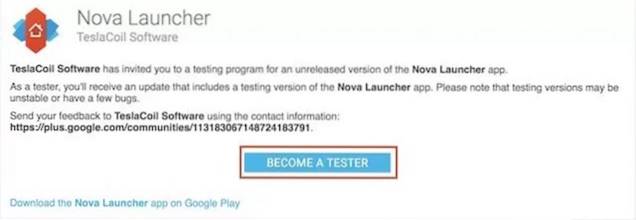
Ahora que se ha convertido en un probador beta, busque Nova Launcher en Play Store o siga el enlace para descargarlo. Si no desea pasar por el proceso de convertirse en un beta tester, puede descargar directamente el APK de Nova Launcher Beta desde su sitio web oficial e instalarlo..
2. Instale Nova Google Companion 1.0
Este es un complemento que debe instalar para activar la página de Google Now. Sí, tendrá que descargar la aplicación Nova Google Companion. Descarga el APK desde este enlace y toque Instalar. Asegúrese de haber permitido que su dispositivo Android instale APK de fuentes desconocidas. Para hacer eso, ve a Configuración> Seguridad> Fuentes desconocidas y habilitarlo.
3. Activa la página de Google Now.
Una vez que haya instalado la aplicación Nova Google Companion, simplemente reiniciar el lanzamiento de Novar. Para hacerlo, vaya a Configuración de Nova y desplácese hacia abajo hasta encontrar el "Avanzado" opción. Toque la flecha para revelar la configuración avanzada y luego seleccione "Reiniciar Nova Launcher". Ahora, puede ir a la pantalla de inicio y deslizar el dedo hacia la derecha para mostrar la página de Google Now..
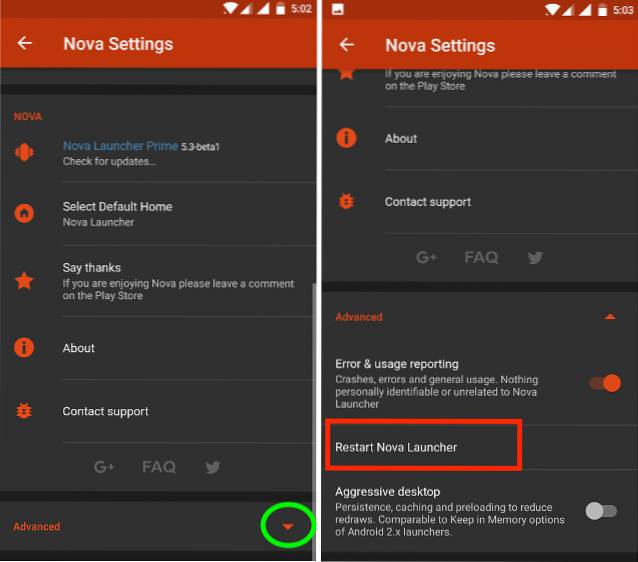
Consejo adicional:
Si aún ve cualquier otro widget en lugar de la página de Google Now mientras desliza el dedo en la pantalla de inicio, simplemente elimine el widget y reinicie el iniciador nuevamente. Disfrutar!
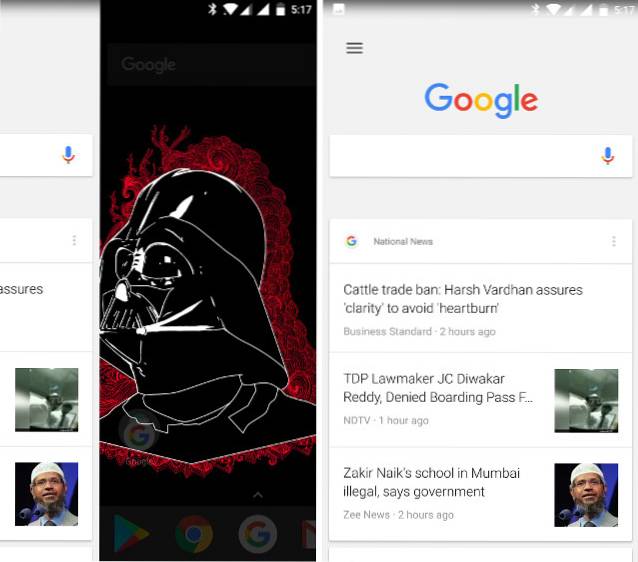
VEA TAMBIÉN: Cómo habilitar puntos de notificación similares a Android O en cualquier dispositivo Android
Obtener la página de Google Now en la pantalla de inicio de Nova Launcher
Si bien hay un montón de excelentes lanzadores disponibles para Android en Play Store, el Nova Launcher es nuestro favorito aquí en Beebom. Hemos cubierto muchos consejos y trucos relacionados con Nova Launcher, sobre los que puede leer aquí y aquí. Si le gusta este artículo, háganoslo saber en la sección de comentarios a continuación. Su comentario nos ayuda a decidir en qué tipo de artículos están interesados nuestros lectores, así que no dude en compartir su opinión.
 Gadgetshowto
Gadgetshowto



